使用 Excel Power Pivot 进行数据建模
使用 Excel Power Pivot 进行数据建模
Microsoft Excel Power Pivot 是一款出色的数据建模和分析工具。
-
数据模型是 Power Pivot 数据库。
-
DAX 是一种公式语言,可用于通过 DAX 公式使用数据模型中的数据创建元数据。
-
使用数据模型中的数据和元数据创建的 Excel 中的 Power PivotTables 使您能够分析数据并呈现结果。
在本教程中,您将学习使用 Power Pivot 数据模型和 DAX 进行数据建模以及使用 Power Pivot 进行数据分析。如果您不熟悉 Power Pivot,请参阅 Excel Power Pivot 教程。
您已经在上一章 – 数据建模和分析概念中学习了数据建模过程步骤。在本章中,您将学习如何使用 Power Pivot 数据模型和 DAX 执行每个步骤。
在以下部分中,您将了解应用于 Power Pivot 数据模型的每个流程步骤以及如何使用 DAX。
塑造数据
在 Excel Power Pivot 中,您可以从各种类型的数据源导入数据,并且在导入时,您可以查看和选择要导入的表和列。
-
确定数据源。
-
查找数据源类型。例如,数据库或数据服务或任何其他数据源。
-
决定哪些数据在当前上下文中是相关的。
-
确定数据的适当数据类型。在 Power Pivot 数据模型中,表中的整列只能有一种数据类型。
-
确定哪些表是事实表,哪些是维度表。
-
确定表之间的相关逻辑关系。
将数据加载到数据模型中
您可以使用功能区上 Power Pivot 窗口中提供的多个选项将数据加载到数据模型中。您可以在获取外部数据组中找到这些选项。
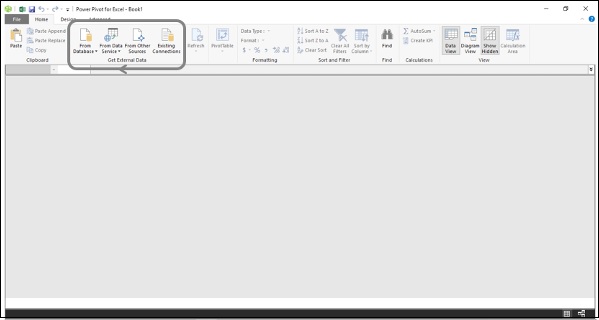
您将在“将数据加载到数据模型中”一章中学习如何将数据从 Access 数据库加载到数据模型中。
出于说明目的,使用了带有损益数据的 Access 数据库。
在数据模型中定义数据类型
Power Pivot 中数据建模过程的下一步是定义加载到数据模型中的表中列的数据类型。
您将在“定义数据模型中的数据类型”一章中学习如何定义表中列的数据类型。
创建表之间的关系
Power Pivot 中数据建模过程的下一步是在数据模型中的表之间创建关系。
您将在“扩展数据模型”一章中学习如何在表之间创建关系。
创造新的数据洞察力
在数据模型中,您可以通过以下方式创建创建新数据洞察所需的元数据 –
- 创建计算列
- 创建日期表
- 创建度量
然后,您可以通过创建动态 Power 数据透视表来分析数据,这些数据透视表基于在数据透视表字段列表中显示为字段的表和度量中的列。
添加计算列
表中的计算列是您使用 DAX 公式添加到表中的列。
您将在“扩展数据模型”一章中学习如何在数据模型的表中添加计算列。
创建日期表
要在 DAX 公式中使用时间智能函数来创建元数据,您需要一个日期表。如果您不熟悉日期表,请参阅章节 – 了解日期表。
您将在“扩展数据模型”一章中学习如何在数据模型中创建日期表。
创建度量
您可以根据当前上下文中数据分析的需要,使用 DAX 函数和 DAX 公式在数据表中创建各种度量,以进行不同的计算。
这是使用 DAX 进行数据建模的关键步骤。
您将在后续章节中学习如何为损益分析的各种目的创建度量。
使用 Power PivotTables 分析数据
您可以为损益分析的每个方面创建 Power 数据透视表。在后续章节中学习如何使用 DAX 创建度量时,您还将学习如何使用 Power PivotTables 使用这些度量分析数据。
